WordPress 4.8 wurde vor ein paar Stunden veröffentlicht. Es ist die erste große Version des Jahres 2017, mit einigen lang erwarteten neuen Funktionen und Verbesserungen. In diesem Artikel zeigen wir Ihnen, was in WordPress 4.8 neu ist und welche Funktionen Sie nach der Aktualisierung Ihrer Websites ausprobieren sollten.
4.8 ist eine wichtige WordPress-Version, und wenn Sie nicht über einen verwalteten WordPress-Hosting-Service verfügen, müssen Sie das Update manuell initiieren.
Wichtig! Vergessen Sie nicht, ein vollständiges WordPress-Backup zu erstellen, bevor Sie das Update starten.
Die ganz neuen Medien-Widgets
In WordPress 4.8 gibt es drei neue Standard-Widgets. Die Benutzer hatten schon lange nach diesen Widgets gefragt, und jetzt sind sie endlich da.
Bild-Widget
Wenn man früher ein Bild in die WordPress-Seitenleiste einfügen wollte, musste man entweder ein Plugin verwenden oder eigenes HTML schreiben.
Mit WordPress 4.8 können Sie das Bild-Widget einfach per Drag & Drop in eine Seitenleiste ziehen. Klicken Sie einfach auf die Schaltfläche „Bild hinzufügen“ in den Widget-Einstellungen, und es wird der bekannte WordPress-Medien-Uploader angezeigt.
Sie können das Bild von Ihrem Computer hochladen oder ein zuvor hochgeladenes Bild aus der Medienbibliothek auswählen. Nach dem Hochladen klicken Sie auf die Schaltfläche „Zum Widget hinzufügen“, und Sie können das Bild in der Widget-Vorschau sehen. Vergessen Sie nicht, auf die Schaltfläche „Speichern“ zu klicken, um Ihre Widget-Einstellungen zu speichern.
Video-Widget
Ähnlich wie das Bild-Widget enthält WordPress 4.8 auch ein Video-Widget. Damit können Sie ganz einfach Videos in die WordPress-Seitenleiste hochladen oder jedes Video von YouTube, Vimeo oder einem anderen oEmbed-Anbieter anzeigen.
Hinweis: Wir empfehlen, dass Sie niemals Videos auf Ihre WordPress-Website hochladen sollten. Verwenden Sie stattdessen einen Video-Hosting-Anbieter wie YouTube oder Vimeo.
Mit dem Video-Widget können Sie ganz einfach Videos von beliebten Video-Hosting-Anbietern einbetten. Klicken Sie einfach auf die Schaltfläche „Video hinzufügen“ im Widget. Daraufhin wird das Popup-Fenster für den Medien-Uploader angezeigt.
Als Nächstes müssen Sie auf „Von URL einfügen“ klicken und dann die Video-URL einfügen. Sobald Sie die URL eingefügt haben, holt WordPress das Video-Thumbnail und zeigt es an.
Klicken Sie auf die Schaltfläche „Zum Widget hinzufügen“, und Sie sehen das Video-Thumbnail im Widget-Bereich. Vergessen Sie nicht, auf die Schaltfläche „Speichern“ zu klicken, um Ihre Widget-Einstellungen zu speichern.
Audio-Widget
Ähnlich wie bei den Video- und Bild-Widgets können Sie mit dem Audio-Widget ganz einfach Audiodateien zu Ihrer WordPress-Seitenleiste hinzufügen. Klicken Sie einfach auf die Schaltfläche „Audio hinzufügen“, um Ihre Audiodatei hochzuladen.
Das Widget bettet die Audiodatei in einen HTML5-Audioplayer ein. Es unterstützt die Audiodateiformate MP3, OGG und WAV.
Visueller Editor im Text-Widget
Früher war das Standard-Text-Widget nur ein reiner Textbereich, in den Sie selbst für die einfachste Formatierung Ihr eigenes HTML einfügen mussten. WordPress 4.8 wird mit dem neuen und verbesserten Textwidget mit visueller Editorunterstützung ausgeliefert.
Dabei handelt es sich um die Light-Version des visuellen Editors, den Sie auch zum Schreiben von Beiträgen und Seiten verwenden. Es enthält Schaltflächen, um Text fett oder kursiv zu machen, Listen und Links hinzuzufügen. Fortgeschrittene Benutzer können weiterhin zum Texteditor wechseln, um HTML manuell zu schreiben.
Erweiterungen des visuellen Editors
Bei der Verwendung des visuellen Editors zum Schreiben von Beiträgen fanden es viele Anfänger schwierig, den Cursor vom Link weg zu bewegen. Mit WordPress 4.8 wurde dieses Problem behoben. Jetzt können die Benutzer einfach die Pfeiltasten nach rechts oder links drücken, um den Cursor von einem Link wegzubewegen.
WordPress News und Events Dashboard Widget
Mit WordPress 4.8 wurde auch das neue Dashboard-Widget „WordPress News and Events“ eingeführt. Es erscheint auf dem Dashboard-Bildschirm Ihres WordPress-Verwaltungsbereichs und zeigt WordPress-Nachrichten sowie WordPress-Veranstaltungen in der Nähe Ihres Standorts an.
Wenn Sie mehrere Benutzer auf Ihrer Website haben, sieht jeder Benutzer Ereignisse in der Nähe seines eigenen Standorts. Das Widget versucht automatisch, den Standort des Benutzers zu ermitteln, indem es dessen IP-Adresse, Zeitzone und Gebietsschema an api.wordpress.org sendet. Wenn Sie einen VPN-Dienst verwenden, werden die Ereignisse auf der Grundlage des von Ihnen verwendeten Server-Standorts angezeigt.
Sie können den Standort auch manuell ändern, um Ereignisse in Ihrer Nähe oder von jedem anderen Ort der Welt aus zu sehen.
Änderungen unter der Haube
WordPress 4.8 bringt auch für Entwickler einige spannende Änderungen mit sich. Hier sind einige dieser Verbesserungen unter der Haube.
Änderungen an der Editor-API
Eine neue API für den TinyMCE-Editor, der dynamisch über JS instanziiert werden kann.(#35760)
Variable Breite des Customizers
Wenn Sie den Live-Theme-Customizer auf großen Bildschirmen verwendet haben, dann haben Sie vielleicht bemerkt, dass die Seitenleiste zu schmal aussieht. Mit WordPress 4.8 wird die Breite der Seitenleiste des Customizers proportional zur Bildschirmgröße des Benutzers angepasst.(#32296)
Der Name des Benutzers wird auf dem Bildschirm „Benutzer bearbeiten“ deutlich angezeigt
Seit WordPress 4.8 wird der Name des Benutzers in der Überschrift deutlich sichtbar angezeigt.(#28182)
Tag-Cloud-Widget verwendet keinen Titel-Tag
Bisher zeigte das Tag-Cloud-Widget die Anzahl der unter einem Tag abgelegten Beiträge im Titel-Popover an. Das title-Tag im Code wird nun durch das leichter zugängliche aria-label-Attribut ersetzt.(#35566)
Wir hoffen, dass dieser Artikel Ihnen einen guten Überblick über die Neuerungen in WordPress 4.8 gegeben hat. Besonders begeistert sind wir von den neuen Medien-Widgets. Worüber sind Sie begeistert?
Wenn Ihnen dieser Artikel gefallen hat, dann abonnieren Sie bitte unseren YouTube-Kanal für WordPress-Videotutorials. Sie können uns auch auf Twitter und Facebook finden.

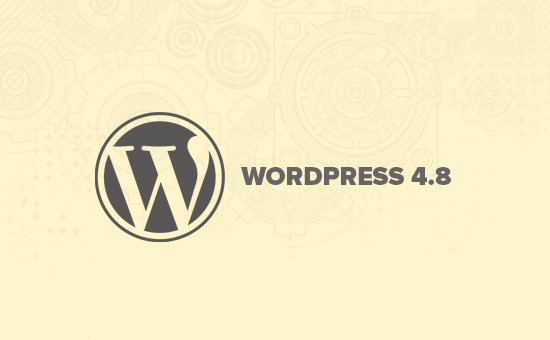
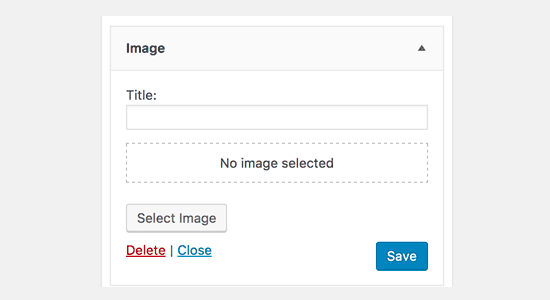
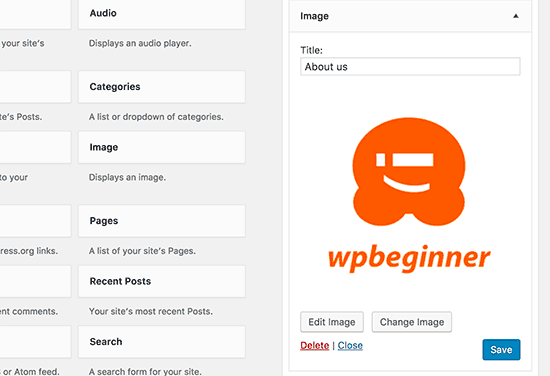
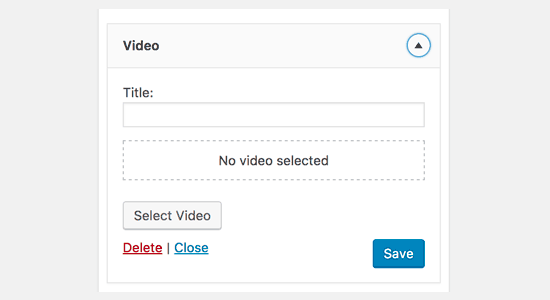
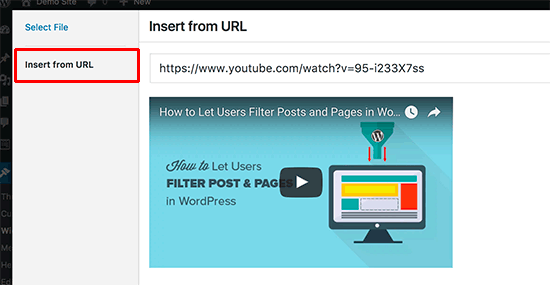
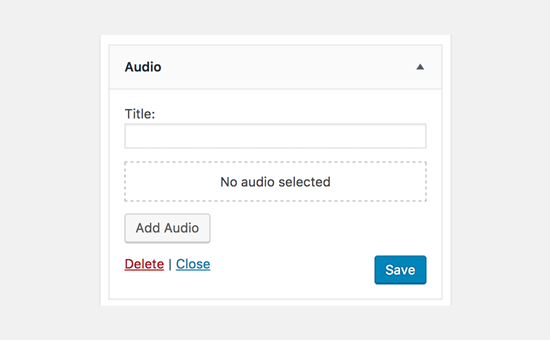
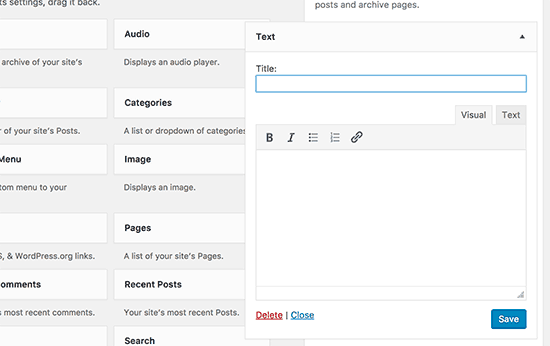
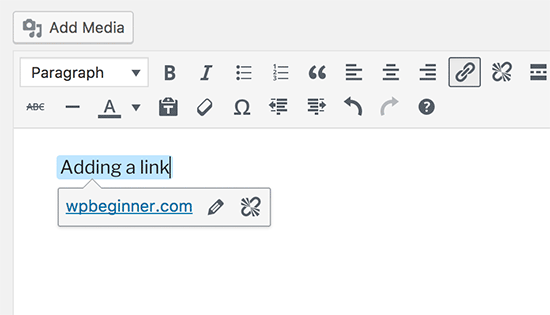
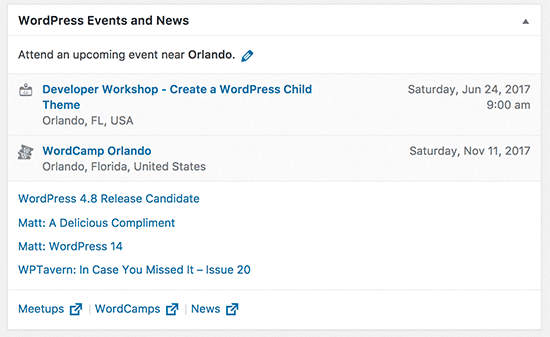



Syed Balkhi says
Hey WPBeginner readers,
Did you know you can win exciting prizes by commenting on WPBeginner?
Every month, our top blog commenters will win HUGE rewards, including premium WordPress plugin licenses and cash prizes.
You can get more details about the contest from here.
Start sharing your thoughts below to stand a chance to win!
Akshat says
What is the update on rel=“noopener noreferrer“ tags in this release?
Corinne says
Anyone else having trouble with the Featured Image option for blog posts now? Since updated to 4.8, I haven’t been able to add a featured image on any of my posts. (Never had a problem before the update). Thoughts?
WPBeginner Support says
Hi Corinne,
No, it is not a WordPress issue. Most likely your theme or some plugin is misbehaving. Please see our guide on the most common WordPress errors and how to fix them.
Admin
Keith K. says
Today I updated my WordPress from 4.71 to 4.8.
All seemed to go well but got the server Error 500 and could not get to my admin or dashboard.
I tried all the things that others have mentioned, including renaming the plugins folder, and also the theme so it defaults to another (to eliminate a theme conflict), but nothing would work for me.
I do have CPanel access and on the suspicion that it may be some caching issue, I deleted the plugin W3 Total Cache which I saw had many entries for this day.
I tried, but got some error messages that there were 2 other “cache.php” files that I needed to be removed from the wp-content file. One was object-cache.php but I do not recall the other one.
Since simply doing this WordPress update I have wasted several hours of work time and it has been quite exasperating.
So, when I removed that plugin manually in Cpanel, and deleted those 2 cache.php files, …It worked!
I now again have all dashboard access. Since this was such an unexpected hassle, I thought I would share the solution that at least worked for me, so it may also help others. Good luck.
Hope it goes more smoothly for you. At the very least I might suggest that you deactivate at least any caching, if not all, plugins before updating. If you turn some plugins back on, one at a time, at least you know what is causing the problem, but you may still have to use my solution after it shuts you out too.
Suanlian Tangpua says
I’ve noticed that the text widget stopped working after the WP 4.8 update. It shows perfectly fine on the appearance-widgets (front end) section but on the page widgets section in the back end, it doesn’t show the editable text fields so nothing can be entered in it. Any ideas?
Stef says
Hello
I agree with Dorian, the same thing is happening to me, I use the video widget, and a black rectangle with a play bar underneath (that wouldn’t do anything) when I look at my site via firefox,
When I look at my site via Chrome, the widget does display the video twice: the black rectangle like above and an overlap video thumbnail of the youtube video!
I would think they test their widget before releasing it, so what I am doing wrong?
Daniel says
Hello please I need help.. When ever I activate yoast plugin on my WordPress, I will be unable to login to my admin dashboard.
But when it not activated everything will be fine.
Please I need help and suggestions because it yoast seo that I use to create my Google site map!
Thiyagesh says
Hi Anyone,
Can we discuss here to resolve text widget visual editor because of wordpress new release on 4.8, so it will be useful for all?
Because of the default visual editor in text widget. I have around more than 20 text widgets on my site with so many icon related html with anchor links, all will be deleted, If I save each (currently I have to copy paste from my backup file to modify them).
If text widget opens text editor default – not the visual editor in the text widget, It will be very helpful.
Salvatore Salvia says
What happened to the edit page / view page buttons in the Admin Bar that allowed a logged-in Admin or Editor to edit and view a page, Woocommerce Product, Post, etc. when the published item is displayed in the web browser?
Is there a way to restore this critical functionality in WP 4.8? Why in the world would developers remove this???
WPBeginner Support says
Hey Salvatore,
We are using WordPress 4.8 and can still see the edit post, page, product, link in the admin bar. We don’t think it is a WordPress issue.
Admin
Pamela says
They totally ruined the text widget with that Visual tab T_T If someone know a way to disable the tab please let me know.
Thanks.
Dorian says
I tried video widget (with youtube videos) last night. There was a thumbnail generated during import, but every time I would attempt publishing it, there was a black rectangle with a play bar ubderneath (that wouldn’t do anything), so I gave up. I am using ET’s Extra theme…
Chris Coyer says
Whats new? Nothing!
3 widgets we are not gonna use (how bout letting us run shortcodes on the text widget) and a feed we have to hide so our clients dont see that
Iyanu Victor says
After utilizing WordPress for my blog for over 6 months, I can say I WordPress is the best cms anywhere. Free support, themes, and plugins, a very big thank you to the WordPress developers community.
Also, WPbeginner has always been the place I visit often to learn more and they’ve really helped me.
Editorial Staff says
Thanks Iyanu
Admin
Nirav Patel says
Thanks for the article,
This is very useful.
Joshua Orekhie says
The changes are timely. It came at a point when am about to change my theme. Can you tell us the easy steps for beginneer on how to update the Latest WordPress 4.8. I need to this by myself
WPBeginner Support says
Hi Joshua,
WordPress allows you to easily update just go to the Dashboard > Updates page and click on the update button. However, before you do that, you need to create a complete WordPress backup. If something goes wrong, then you can restore your website using the backup.
Admin
Mary says
Thank you so much for this article!
I know WP is amazing and the updates have created many improvements, but I still cringe.
Sometimes it is quit a learning curve for me. This really helped
Thanks again! Mary
Allan says
Mary, you are not the only one cringing. Being a newbie can be quite a challenge!
Allan
Luke says
WordPress 4.8 is a MINOR WordPress release (5.0 would be a major release)